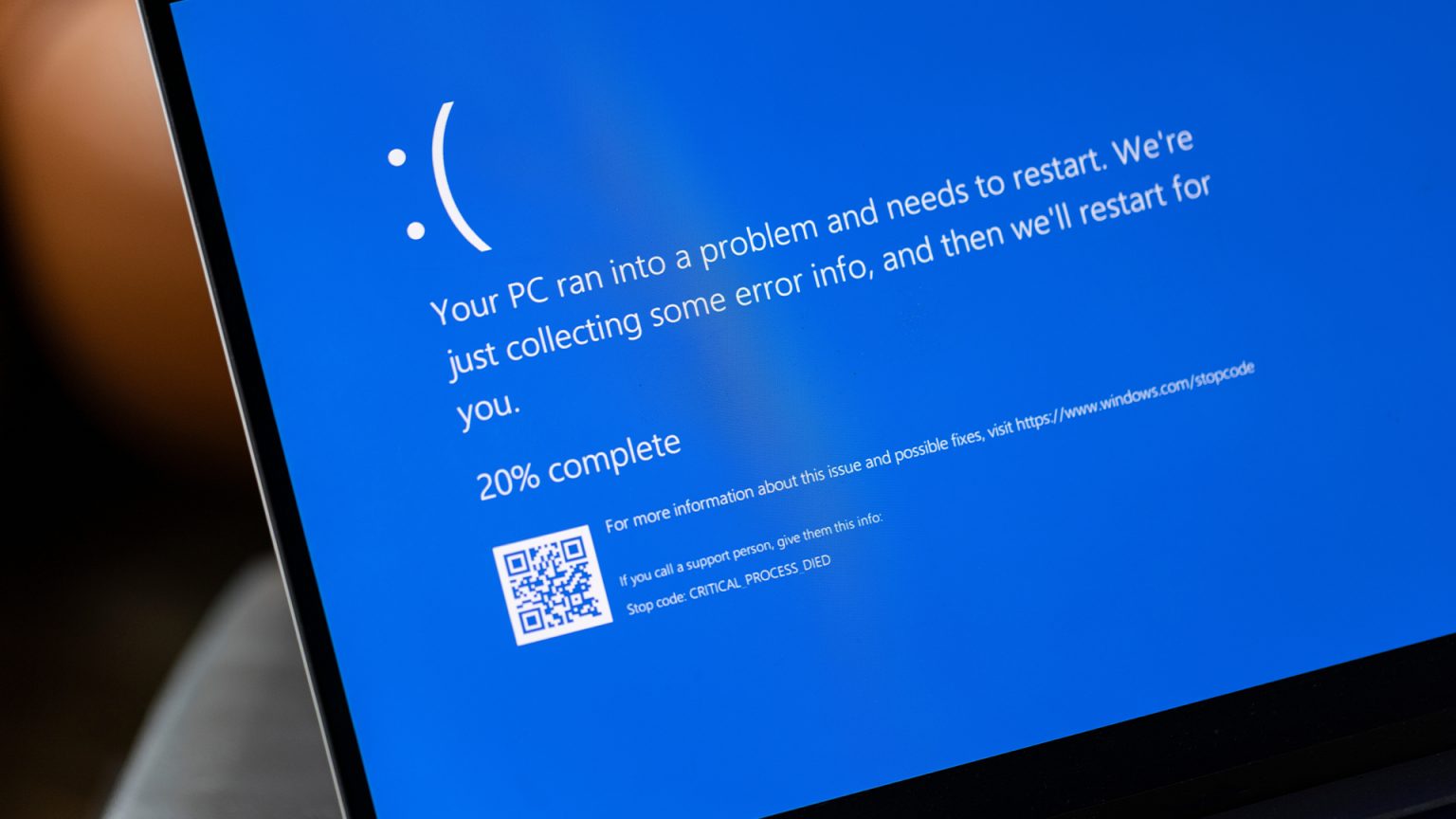Komputery z systemem Windows są na co dzień narażone na różnorodne problemy, które mogą zakłócić ich działanie. Od błędów oprogramowania, przez problemy z aktualizacjami, po awarie sprzętowe – różne czynniki mogą uniemożliwić prawidłowe uruchomienie systemu. W takich sytuacjach jednym z najskuteczniejszych narzędzi, które mogą pomóc w przywróceniu sprawności komputera, jest tryb awaryjny. W tym artykule dokładnie wyjaśnimy, czym jest tryb awaryjny, jakie są jego zastosowania, i jak go uruchomić w różnych scenariuszach.
Czym Jest Tryb Awaryjny?
Tryb awaryjny (ang. Safe Mode) w systemie Windows to specjalny tryb uruchamiania, który pozwala na minimalizację uruchamiania elementów systemu operacyjnego. W trybie awaryjnym system ładowany jest z ograniczoną liczbą sterowników i usług, co pomaga w diagnozowaniu i naprawie problemów, które mogą występować podczas standardowego uruchamiania systemu.
Główne cechy trybu awaryjnego:
- Minimalne uruchamianie: Tylko podstawowe sterowniki i usługi są ładowane, co zmniejsza ryzyko, że problematyczne oprogramowanie lub sterownik zakłóci działanie systemu.
- Dostęp do narzędzi diagnostycznych: Umożliwia korzystanie z narzędzi do naprawy systemu, takich jak Menedżer urządzeń czy Narzędzie do przywracania systemu.
- Bezpieczna przestrzeń do diagnozy: Pozwala zidentyfikować i rozwiązać problemy związane z oprogramowaniem lub sterownikami.
Kiedy Używać Trybu Awaryjnego?
Tryb awaryjny jest niezwykle przydatny w różnych sytuacjach, w tym:
- Problemy z uruchomieniem systemu: Jeśli system Windows nie uruchamia się poprawnie, tryb awaryjny może umożliwić dostęp do funkcji diagnostycznych i naprawczych.
- Błędy sterowników i oprogramowania: Gdy nowo zainstalowane oprogramowanie lub sterownik powoduje problemy, uruchomienie systemu w trybie awaryjnym pozwala na ich usunięcie lub dezaktywację.
- Wirusy i malware: Tryb awaryjny może być pomocny w usuwaniu wirusów i złośliwego oprogramowania, które mogą blokować działanie systemu w normalnym trybie.
Jak Uruchomić Tryb Awaryjny?
Istnieją różne metody uruchamiania trybu awaryjnego, w zależności od sytuacji, w której znajduje się komputer. Poniżej przedstawiamy szczegółowe instrukcje dla każdej z nich.
1. Uruchamianie Trybu Awaryjnego z Ekstremalnym Problemem Rozruchu
Jeśli system nie uruchamia się prawidłowo lub widzisz tylko pusty ekran, możesz spróbować uruchomić komputer w trybie awaryjnym przy użyciu następujących kroków:
- Włącz komputer i natychmiastowo go wyłącz: Włącz komputer, a następnie natychmiast przytrzymaj przycisk zasilania przez około 10 sekund, aż komputer się wyłączy. Powtórz ten krok 2-3 razy.
- Uruchom ponownie komputer: Po kilku próbach uruchamiania i wyłączania systemu, komputer powinien wejść do interfejsu Windows Recovery Environment (winRE). Tam zobaczysz komunikat „Wybierz opcję”.
2. Uruchamianie Trybu Awaryjnego z Systemu Windows
Jeśli masz dostęp do działającego systemu Windows, możesz uruchomić tryb awaryjny bezpośrednio z poziomu systemu:
- Przejdź do Ustawień: Kliknij przycisk Start, a następnie wybierz „Ustawienia” (ikona zębatki).
- Otwórz sekcję System: W menu Ustawienia przejdź do „System”.
- Wybierz Odzyskiwanie: W sekcji System wybierz „Odzyskiwanie”.
- Uruchom ponownie komputer: W sekcji „Zaawansowane opcje rozruchu” kliknij „Uruchom ponownie”. Komputer uruchomi się ponownie i przejdzie do winRE.
3. Uruchamianie Trybu Awaryjnego z Ekranu Logowania
Jeśli masz problem z zalogowaniem się do swojego konta użytkownika, ale widzisz ekran logowania, możesz użyć następującej metody:
- Przytrzymaj klawisz Shift: Na ekranie wyboru użytkownika i logowania, przytrzymaj klawisz Shift.
- Wybierz Ponowne Uruchomienie: Kliknij ikonę zasilania w prawym dolnym rogu ekranu, a następnie wybierz „Uruchom ponownie”, trzymając nadal klawisz Shift.
- Wejdź do winRE: Komputer uruchomi się ponownie i przejdzie do interfejsu winRE.
Co Zrobić Po Uruchomieniu Trybu Awaryjnego?
Gdy system uruchomi się w trybie awaryjnym, masz dostęp do kilku narzędzi i opcji, które mogą pomóc w diagnostyce i naprawie problemów:
- Menedżer urządzeń: Sprawdź, czy wszystkie sterowniki działają poprawnie i zaktualizuj lub usuń problematyczne sterowniki.
- Narzędzie do przywracania systemu: Przywróć system do poprzedniego stanu, korzystając z punktów przywracania, które zostały utworzone przed wystąpieniem problemu.
- Odinstalowanie ostatnich aktualizacji: Jeśli problem pojawił się po zainstalowaniu aktualizacji, spróbuj je odinstalować.
Problemy z BitLockerem
Jeśli Twoja pamięć jest zaszyfrowana za pomocą BitLockera, przed dostępem do winRE będziesz musiał wprowadzić klucz deszyfrujący. Klucz można uzyskać pod adresem aka.ms/aadrecoverykey, gdzie zalogujesz się na swoje konto Microsoft powiązane z instalacją Windowsa. Bez klucza deszyfrującego nie będziesz mógł uzyskać dostępu do winRE.
Podsumowanie
Tryb awaryjny w systemie Windows jest potężnym narzędziem do diagnozowania i naprawy problemów z komputerem. Niezależnie od tego, czy masz problem z uruchamianiem systemu, czy potrzebujesz rozwiązać problem związany z oprogramowaniem lub sterownikami, tryb awaryjny oferuje minimalistyczne środowisko, które może pomóc w identyfikacji i usunięciu problemów.
Zrozumienie, jak uruchomić tryb awaryjny w różnych sytuacjach, jest kluczowe dla każdego użytkownika systemu Windows. Wykorzystaj te informacje, aby efektywnie rozwiązywać problemy i przywracać sprawność swojego komputera. Pamiętaj, że w razie potrzeby zawsze możesz skorzystać z pomocy technicznej lub wsparcia społeczności, aby uzyskać dodatkową pomoc i porady.